패턴 스탬프 도구로 텍스처 생성

빈 캔버스를 쳐다보고 있거나 해석을위한 많은 공간이있는 간단한 짧은 도구가있는 짧은 도구를 사용하면 창조적 인 모조를 얻을 수 있습니다. 가능한 한 빨리 다양한 아이디어와 개념을 생성 해야하는 경우, Photoshop CC. 'S 패턴 스탬프 도구는 Godsend가 될 수 있습니다.
다양성을 만드는 것은 패턴 스탬프 도구가 탁월한 곳입니다. 그것은 흥미로운 텍스처와 텍스처 시트에서 색상 변화를 생성하며, 창의적인 프로세스의 초기 단계에 유익 할 수있는 행복한 사고가 발생할 수있는 충분한 공간을 만듭니다.
여기서 우리는 자신의 사용자 정의 패턴을 만드는 과정과이를 가치 스케치에 적용하는 프로세스를 통해 가져갈 것입니다. 패턴을 배치하는 결과를 바탕으로이 아이디어를보다 세련된 마무리로 가져 오기 전에 일하는 아이디어로 스케치를 수정합니다.
그을 다운로드하십시오 맞춤 브러쉬 이 자습서의 경우.
01. 사진을 수집합니다
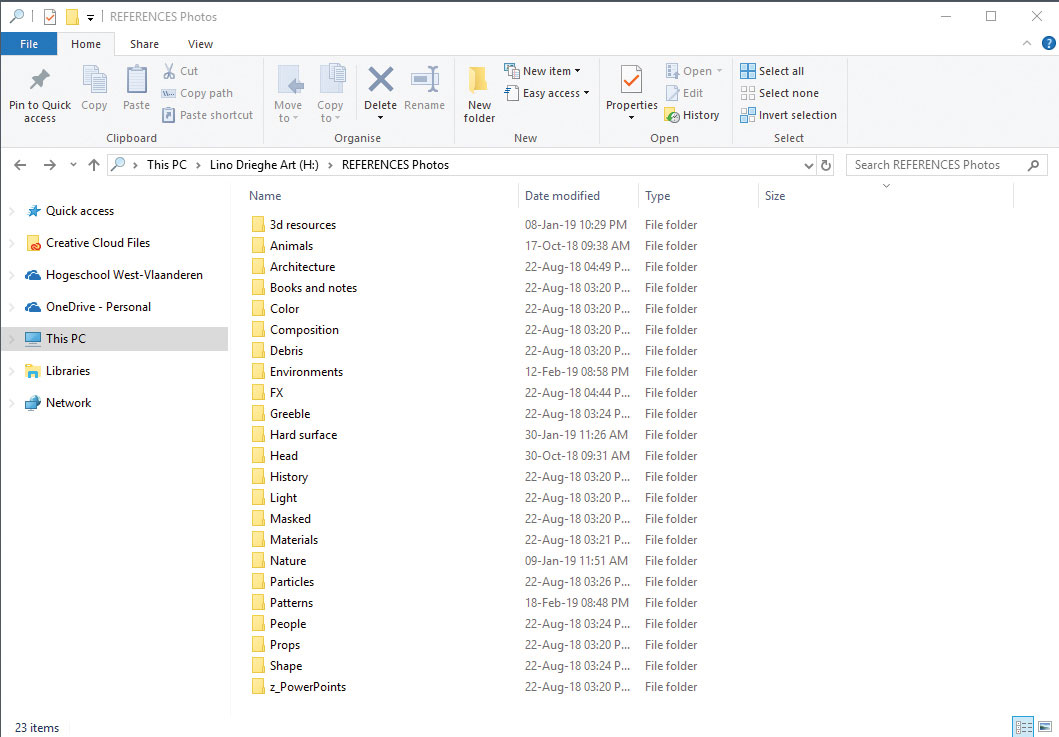
시작하기 전에 사진을 찍어 패턴 라이브러리를 빌드합니다. 나는 친구 나 가족에게서 나 자신을 데리고 나가거나 수집 한 사진을 사용하고 있습니다. 클라우드 서버에 사진을 저장하여 내 참조 라이브러리를 구축하고 있습니다. 그런 식으로 나는 저작권 제한이 없다는 것을 알면서 내 자신의 사진을 사용할 수 있습니다.
02. 패턴 스탬프 도구를 사용하십시오
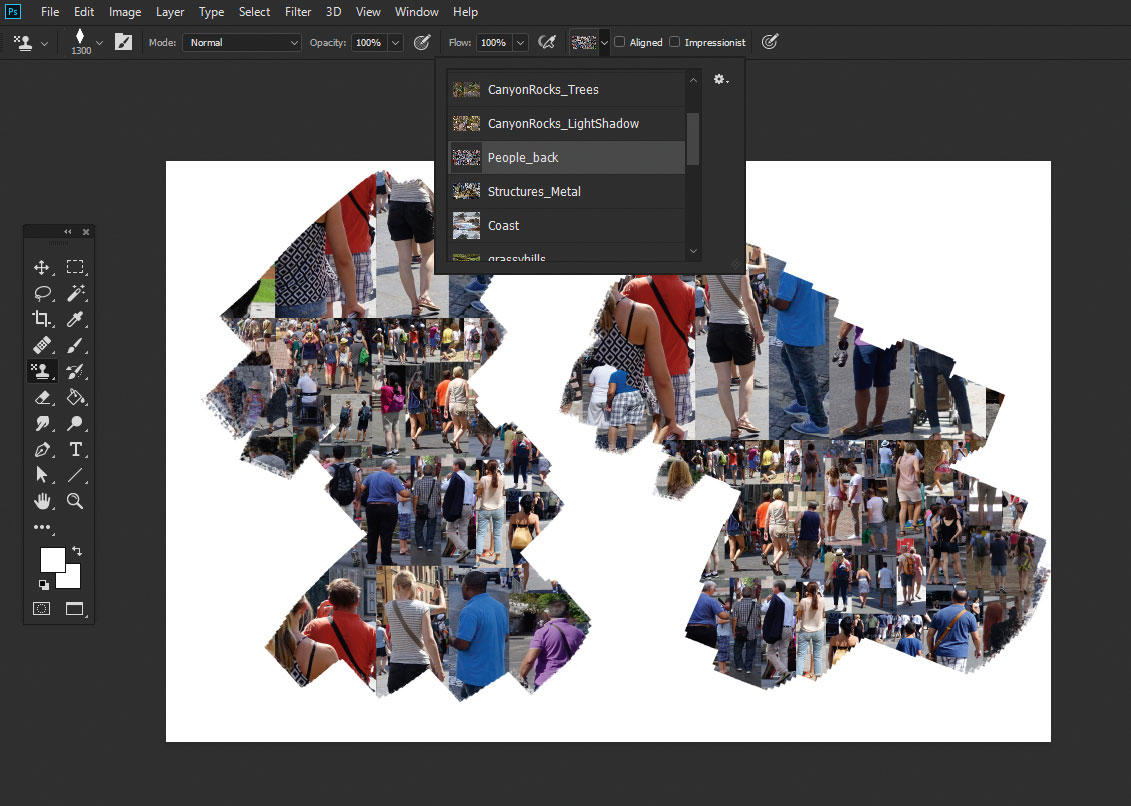
패턴 스탬프 도구를 사용하면 패턴 라이브러리에서 선택한 패턴으로 캔버스를 페인트하거나 채울 수 있습니다. 브러시 도구와 마찬가지로 패턴을 칠하기 위해 브러시 팁을 선택할 수 있습니다. 사전 제작 된 패턴이 있지만이 워크샵을 위해 나는 내 자신을 만들 것입니다. 저는 웹 사이트에서 다운로드 할 수있는 여러 가지 패턴을 만들었습니다. 자원 탭.
03. 도구와 함께 사용할 패턴을 만듭니다
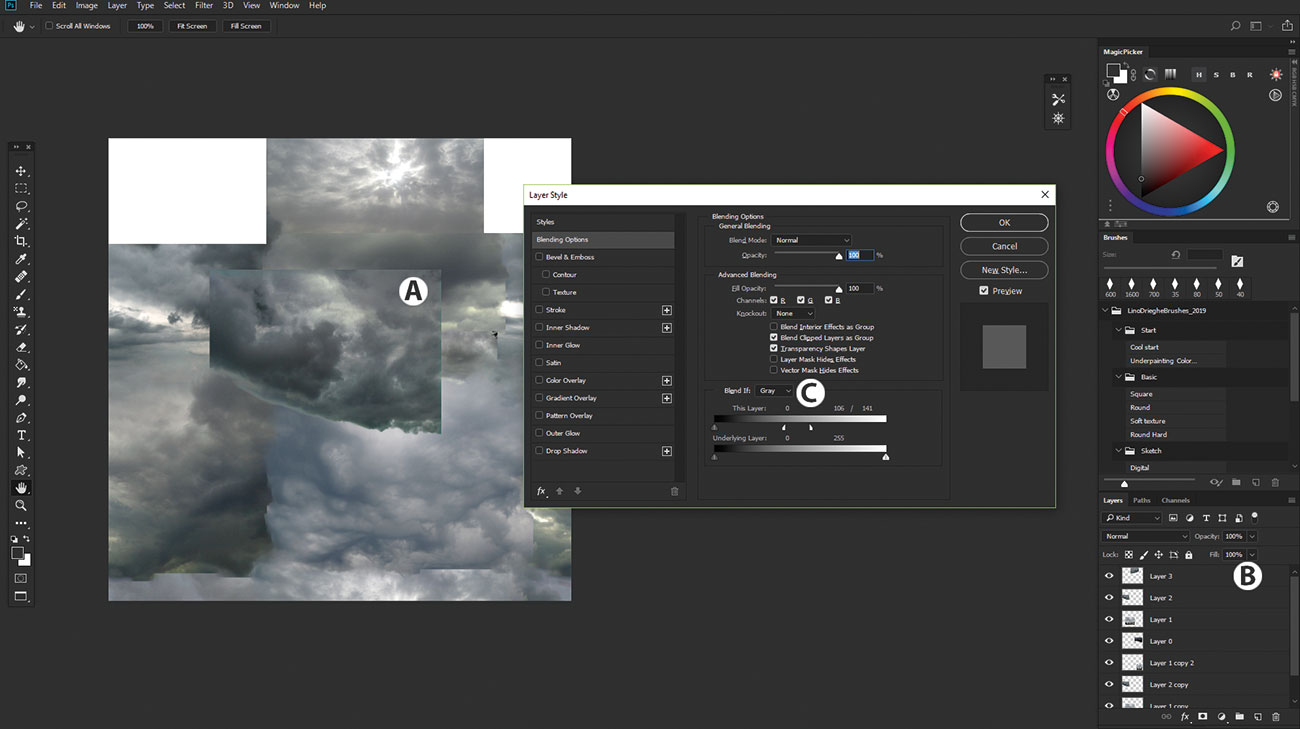
내 참조 라이브러리 (a)에서 새 문서를 만들고 사진을 복사합니다. Layer Style (C)에서 Layer Style (C) 아래의 Layer (B)를 두 번 클릭하여 블렌드를 사용하여 색상을 제외하여 레이어를 함께 혼합 할 수 있습니다. 드래그하는 동안 ALT를 들으십시오. 슬라이더를 두 개로 분리하여 더 매끄럽게 전환합니다. 나는 조명과 그림자가 서로 일치하는 방식으로 사진을 정렬하는지 확인합니다.
04. 선택한 패턴을 수정하고 편집하십시오
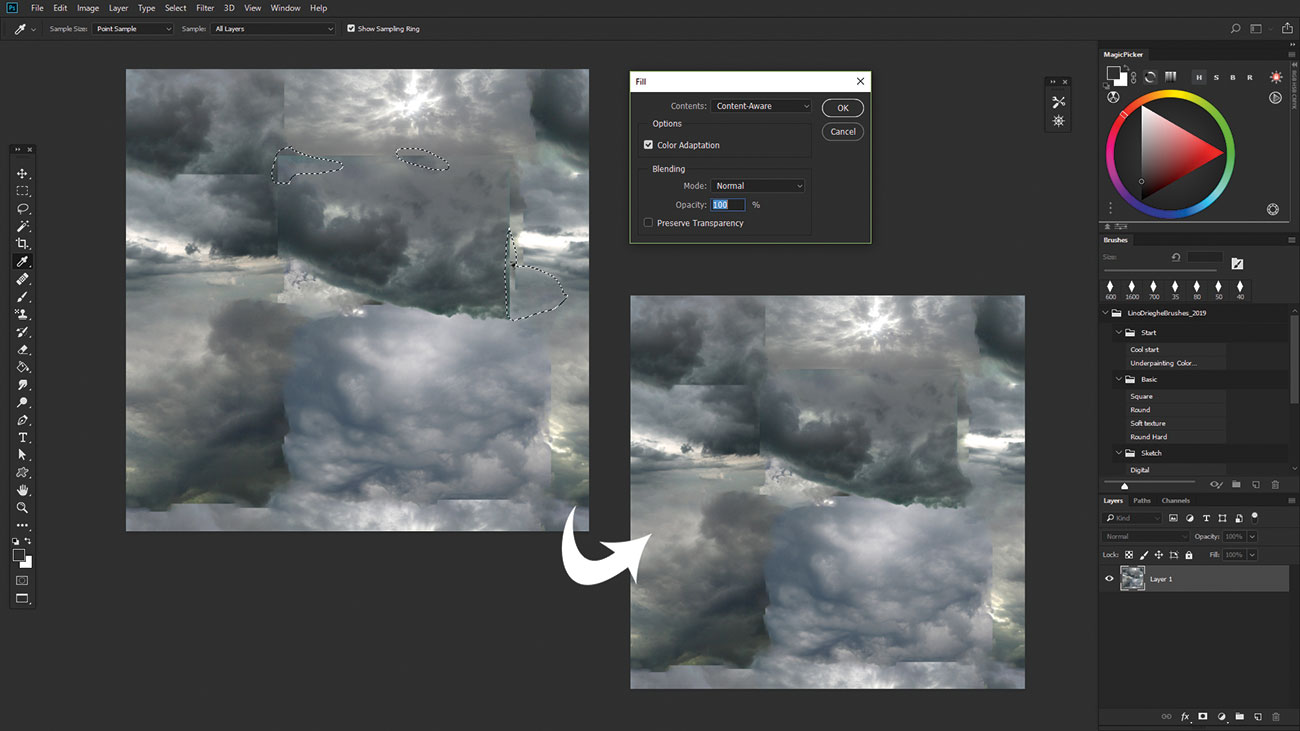
사진의 가장자리를 수정하려면 편집 & gt에서 콘텐츠 인식 도구를 사용합니다. 가득 따르다. 대화 상자에서 콘텐츠 & gt; 콘텐츠 인식. 확인을 클릭하면이 도구가 주변 픽셀로 선택을 채우고 함께 블렌드합니다. 필터 & gt를 클릭합니다. 기타 & gt; 패턴을 기울일 수 있도록 오프셋.
05. 워밍업하고 일련의 스케치를 만듭니다
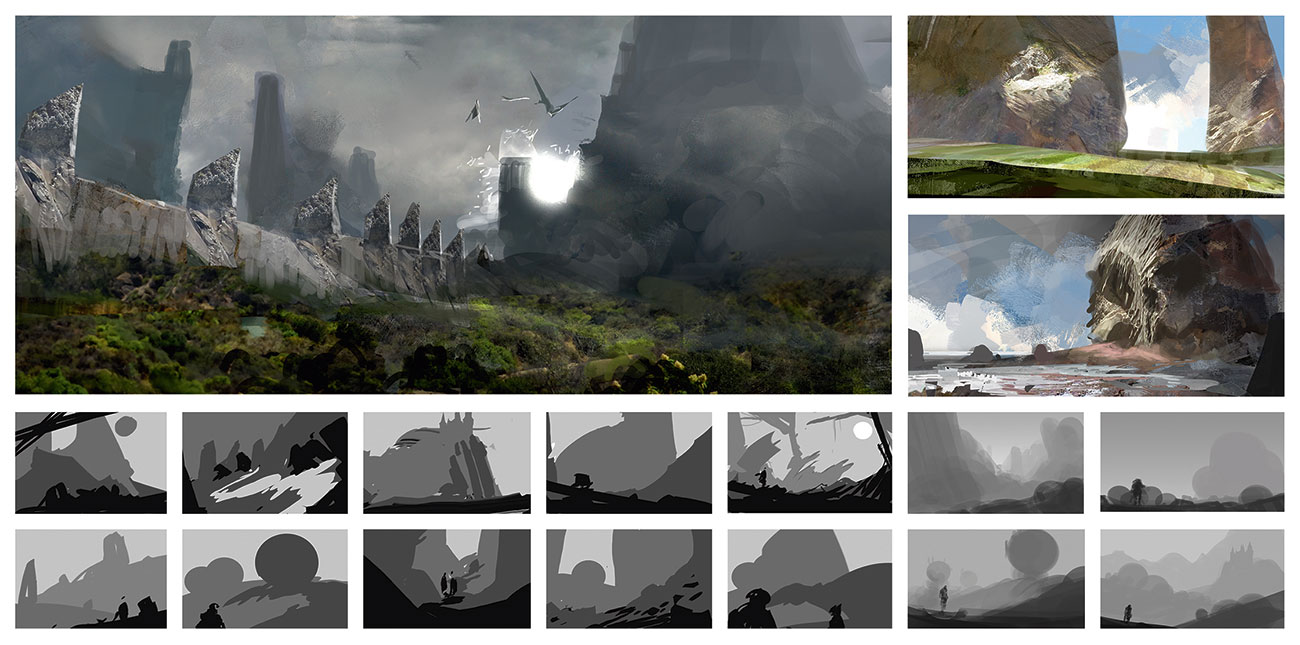
이 시점에서 나는 패턴 스탬프 도구를 워밍업하고 그림의 초기 단계에서 얼마나 효과적인지를 보여주기 위해 패턴 스탬프 도구를 사용하지 못하고 있습니다. 나는 제한된 값으로 스케치를 시작하고 표준 라운드 브러시를 사용하여 모양을 간단하게 유지합니다. 여러 스케치를 생성 한 후에는이 워크샵에서 시작부터 완료까지 전체 프로세스를 보여줄 수 있도록 이들 중 하나를 개발하기로 결정했습니다.
06. 가치 스케치를 수정하십시오
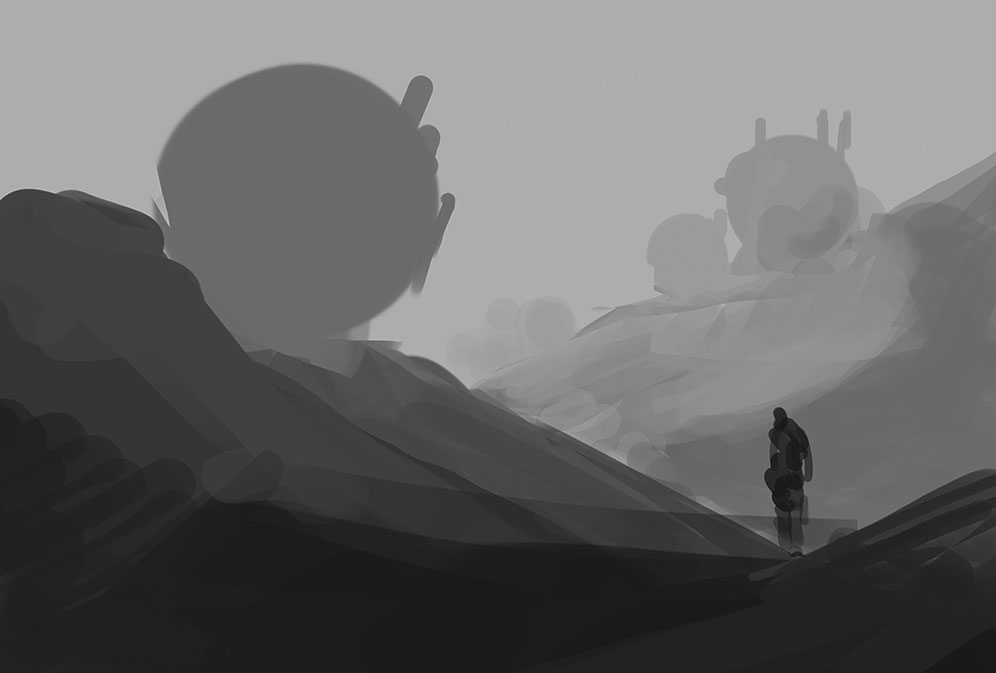
전경 값을 어둡게하고 백그라운드 라이터의 사람들을 만드는 것으로 나는 대기의 시각을 만듭니다. 나는 패턴 스탬프 도구가 나를 위해 그것을 할 것을 원하기 때문에 의도적으로 빛이나 그림자를 추가하는 것을 피한다. 동시에, 나는 다른 층을 기쁘게하는 조성으로 올라갈 수 있습니다. 나는 둥근 모양을 직선과 대조하기를 원합니다.
07. 색상의 블록
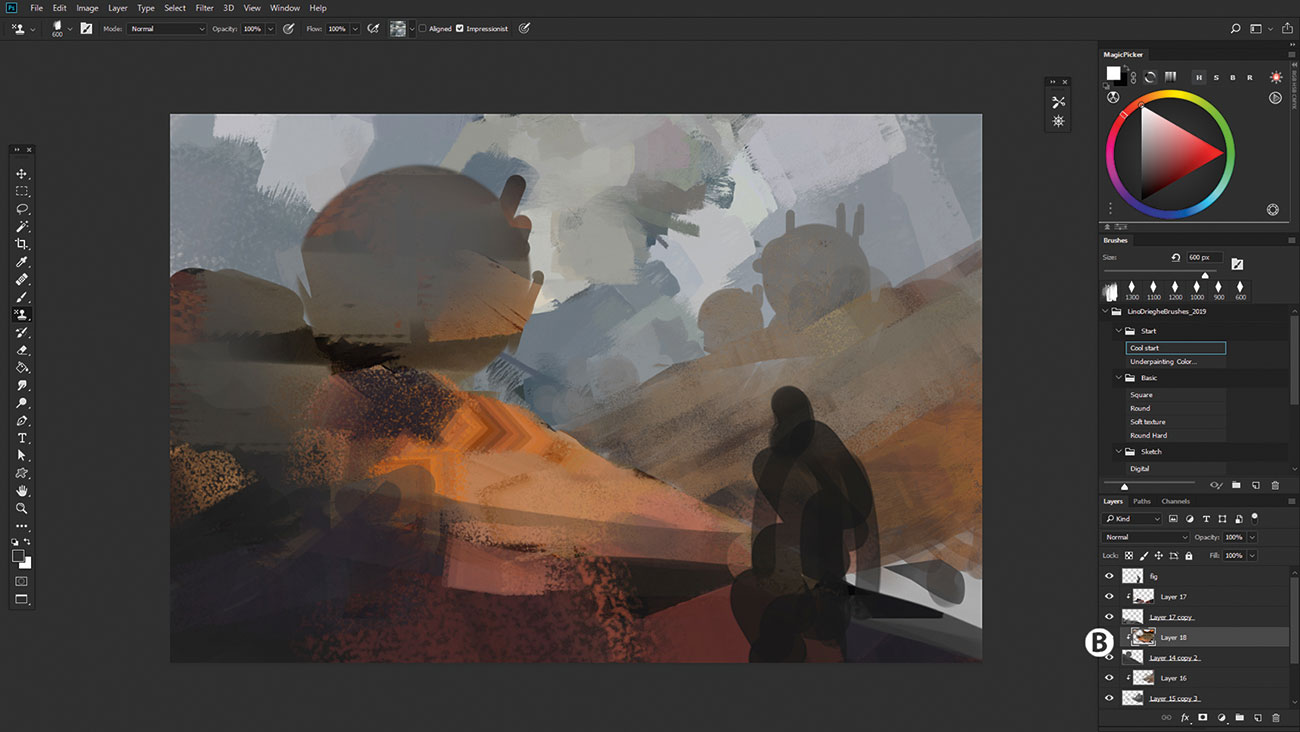
패턴 스탬프 도구의 인상파 모드를 사용하여 색상으로 차단합니다. 인상파 모드는 색상의 색상 변형을 생성하여 컬러 Photoshop이 활성 패턴에서 식별됩니다. 나는 별도의 레이어의 각 레이어의 색상을 차단하여 클리핑 마스크 (B)로 추가하고 나중에 조정할 수 있습니다.
08. 그 행복한 사고를 최대한 활용하십시오

인상파 모드가 꺼진 패턴 스탬프 도구로 페인트하는 새로운 레이어를 만듭니다. 이것은 행복한 사고가 다음 단계에 대한 아이디어를 돕는 데 도움이되는 순간입니다. 그 문구를 알지 못하는 사람들은 그림에서 행복한 사고가 독특하고 예기치 않은 일이 일어날 때입니다. 그것은 당신의 일에 유익한 것으로 밝혀졌으며, 당신이 고려하지 않은 새로운 경로로 당신을 안내합니다.
09. 이야기를 다시 생각해보십시오

패턴 스탬프 도구를 배치함으로써 나는 사막 언덕 아래 부분적으로 묻혀있는 외딴 통신 분야를 갖는 아이디어를 생각해 냈습니다. 나는 패턴 스탬프를 사용하여 백그라운드에서 바다와 구름을 만듭니다. 모든 컬러 레이어에 클리핑 마스크를 사용하기 때문에 기본 GreyScale 레이어에 값을 쉽게 조정할 수 있습니다.
10. 초점을 정리하십시오

일단 요소의 전반적인 위치에 만족하면 이미지가 더 큰 해상도로 이미지를 고급시킵니다. 이렇게하면 초점 지점에 대한 자세한 내용을 더 추가 할 수 있습니다. 패턴 스탬프 도구로 더 많은 레이어를 추가하고 왜곡 & gt; 필터를 구체화하면 전경 통신 허브에 대한 자세한 내용을 생성합니다.
11. 수치를 수정하십시오
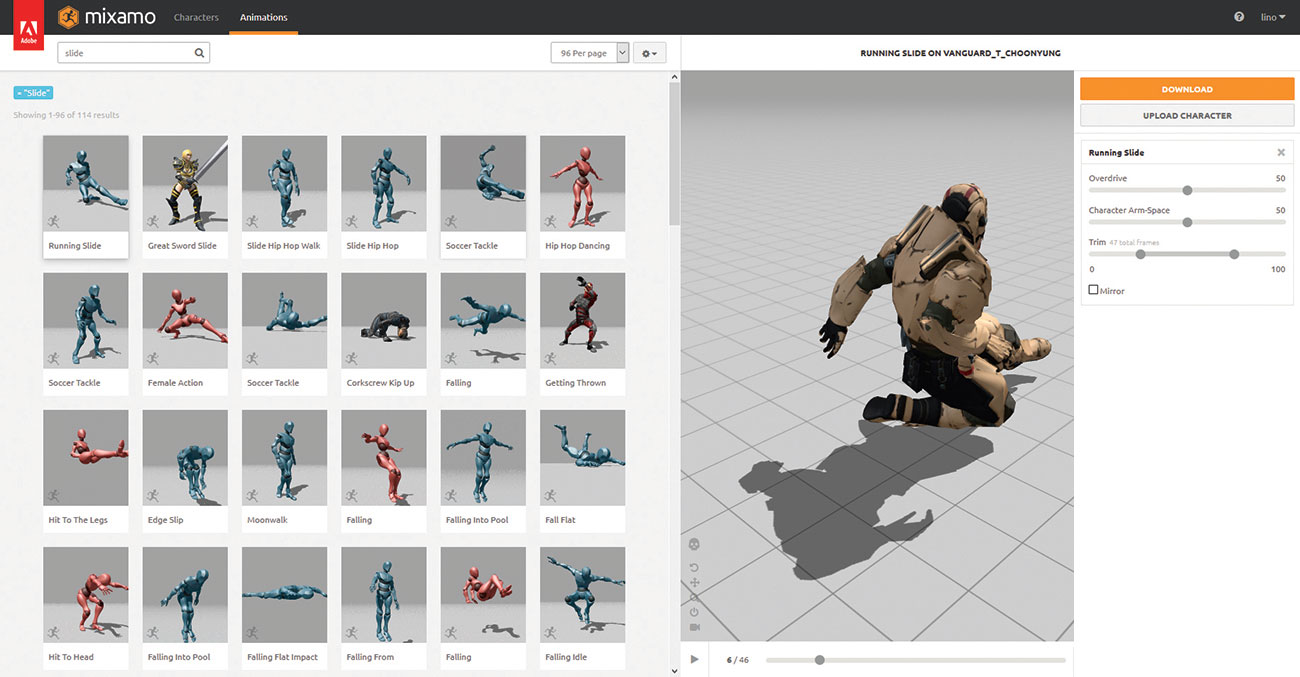
믹스 모 내 그림에 인물을 추가하는 가장 좋아하는 도구입니다. 그것은 사용자 정의 3D 문자를 조작하고 애니메이션 할 수 있도록 설계된 온라인 서비스입니다. 또한 사전 제작 된 모델 및 애니메이션의 라이브러리를 사용할 수 있습니다. 나는 모델과 애니메이션을 선택하고 포즈를 내 그림에 추가하기 위해 포즈를 선택합니다. 이 모델은 올바른 포즈와 비율을 달성하는 데 도움이됩니다.
12. 컴포지션의 가독성을 확인하십시오

흥미로운 빛과 그림자 패턴을 사용하면 시청자가 그림을 통해 이끌어냅니다. 그림자와 조명의 반복을 만들어 깊이 느낌을 더욱 늘릴 수 있습니다. 나는 배경 허브의 값을 수정하고 하늘에 구름에 더 많은 관점을 추가합니다.
13. GreyScale과 Color를 동시에 추가하십시오
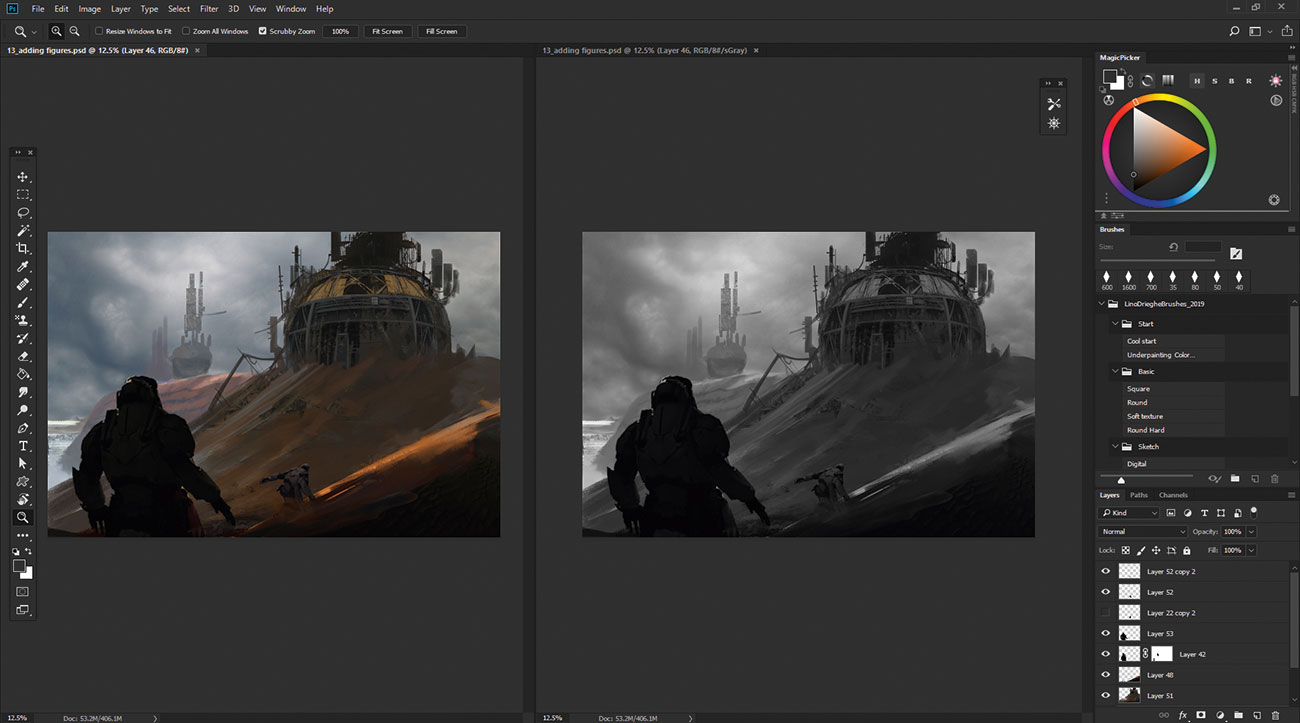
나는 창 & gt; 열린 문서의 새 창을 정렬하고 만듭니다. 이 새 창에 대해서는보기 옵션을 변경합니다.보기 & gt; 증명 설정 & gt; 커스텀. 대화 상자에서 장치에 대한 Sngray를 선택하여 메뉴를 시뮬레이트합니다. 두 개의 창을 서로 옆에 놓으면 동시에 색상과 값을 페인트 할 수 있습니다.
14. 마무리를 추가하십시오

가치와 색상을 동시에 작업하면 마무리를 만드는 동안 내 값을 제자리에 유지할 수 있습니다. 나는 내 레이어를 약간 재정렬하여 그들 주위에 더 많은 호흡 공간을 만듭니다. 나는 모든 것을 더 완성한 표정을주기 위해 여분의 작은 세부 사항을 추가합니다. 친구들로부터 피드백을 얻은 후에 나는 구름의 관점과 같이 그림의 작은 부분을 고정시킵니다.
이 기사는 원래 문제 173 년에 출판되었습니다 ImagineFx. 디지털 아티스트를위한 세계 최고의 잡지. 여기 문제를 구입하십시오 또는 ImagineFx에 가입하십시오 ...에
관련 기사:
- Photoshop에서 이미지의 크기를 조정하는 방법
- 모든 최고의 무료 포토샵 브러쉬
- 포토샵 에티켓의 10 가지 계명
어떻게 - 가장 인기있는 기사
NPM으로 생산성을 향상시키는 21 가지 방법
어떻게 Sep 18, 2025노드 패키지 관리자 또는 짧은 NPM은 현대 자바 스크립트 세계에서 모두 사용됩니다. 일반적으로 �..
Photoshop에서 밤에 하루를 돌리는 방법
어떻게 Sep 18, 2025Photoshop에서 조정 레이어가 있지만 효과를 마스터하는 한 일대로의 전환이 주변에 있었지만 그 효..
Flash 게임을 HTML5로 변환
어떻게 Sep 18, 2025HTML5 및 JavaScript에 찬성하여 Adobe가 플래시가 포기되고 있습니다. 그것의 공식적인 평생은 2020 년 �..
Photoshop의 올가미 도구로 선택하는 방법
어떻게 Sep 18, 2025선택은 가장 중요한 작업 중 하나입니다. [삼] Photoshop CC. ...에 좋은 선택은 청결을 언급하지 않고 이미지에 현실감을 줄 것입니다. 그�..
Zbrush가있는 VDM을 더 잘하기위한 4 단계
어떻게 Sep 18, 2025프리랜서 3D 아티스트 및 버텍스 패널리스트 Maya Jermy는 VDM을 마스터하는 방법을 보여줍니다. �..
카테고리
- AI & 머신 러닝
- Airpods
- 아마존
- Amazon Alexa & Amazon Echo
- Amazon Alexa & Amazon Echo
- Amazon Fire TV
- Amazon Prime 비디오
- 안드로이드
- Android 휴대 전화 및 정제
- 안드로이드 폰 및 태블릿
- 안드로이드 TV
- Apple
- Apple App Store
- Apple Homekit & Apple Homepod
- Apple Music
- Apple TV
- Apple Watch
- Apps & Web Apps
- 앱 및 웹 앱
- 오디오
- 크롬 북 및 크롬 OS
- 크롬 북 및 크롬 OS
- Chromecast
- Cloud & Internet
- 클라우드 및 인터넷
- 클라우드와 인터넷
- 컴퓨터 하드웨어
- 컴퓨터 기록
- 코드 절단 및 스트리밍
- 코드 절단 및 스트리밍
- Disord
- 디즈니 +
- DIY
- 전기 자동차
- Ereaders
- 골자
- 설명 자
- 페이스 북
- 노름
- 일반
- Gmail
- Google 어시스턴트 및 Google Nest
- Google Assistant & Google Nest
- Google 크롬
- Google 문서 도구
- Google 드라이브
- Google지도
- Google Play 스토어
- Google Sheets
- Google 슬라이드
- Google TV
- 하드웨어
- HBO MAX
- 어떻게
- HULU
- 인터넷 속어 & 약어
- IPhone & IPad
- Kindle
- 리눅스
- MAC
- 유지 관리 및 최적화
- Microsoft Edge
- Microsoft Excel
- Microsoft Office
- Microsoft Outlook
- Microsoft PowerPoint
- Microsoft 팀
- Microsoft Word
- Mozilla Firefox
- Netflix
- 닌텐도 스위치
- Paramount +
- PC 게임
- 공작
- 사진
- Photoshop
- 플레이 스테이션
- 개인 정보 보호 및 보안
- 개인 정보 및 보안
- 개인 정보 보호 및 보안
- 제품 반환
- 프로그램 작성
- 라스베리 PI
- 레딧
- Roku
- 사파리
- 삼성 전화 및 정제
- 삼성 전화기 및 태블릿
- 여유
- 스마트 홈
- Snapchat
- 소셜 미디어
- 공간
- Spotify
- 틴더
- 문제 해결
- TV
- 트위터
- 비디오 게임
- 가상 현실
- VPNS
- 웹 브라우저
- WIFI 및 라우터
- Wi -Fi & 라우터
- Windows
- Windows 10
- Windows 11
- Windows 7
- Xbox
- YouTube & YouTube TV
- YouTube 및 YouTube TV
- 줌
- 설명자







